แก้ไขแอปของคุณด้วย Copilot ใน Power Apps Studio (พรีวิว)
[บทความนี้เป็นคู่มือรุ่นก่อนวางจำหน่าย และอาจจะมีการเปลี่ยนแปลงในอนาคต]
แก้ไขแอปของคุณโดยไม่ต้องเขียนโค้ดหรือออกแบบหน้าจอ ด้วย Copilot ใน Power Apps คุณสามารถใช้ภาษาธรรมชาติเพื่ออธิบายการเปลี่ยนแปลงที่คุณต้องการทำ แล้ว AI จะจัดการส่วนที่เหลือเอง
Copilot เป็นคุณลักษณะใน Power Apps ที่ช่วยให้คุณแก้ไขแอปด้วยความช่วยเหลือจาก AI คุณสามารถเข้าถึง Copilot ได้จาก Power Apps Studio เมื่อคุณแก้ไขแอปพื้นที่ทำงาน บอก Copilot ว่าคุณต้องการเปลี่ยนแปลงประเภทใดในบานหน้าต่างการสนทนากับ Copilot เช่น การเพิ่มหน้าจอ การกำหนดค่าการนำทาง การจัดรูปแบบตัวควบคุม หรือการแก้ไขตัวควบคุมหลายรายการพร้อมกัน
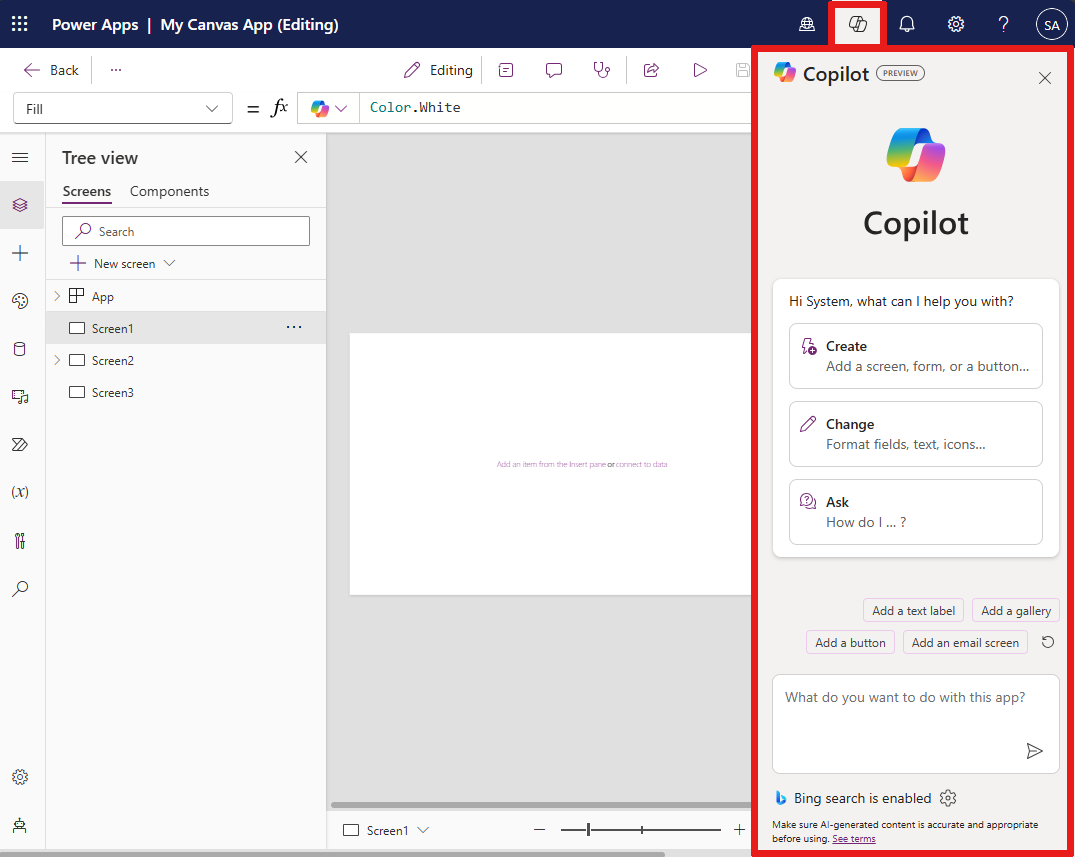
สำคัญ
- นี่คือคุณลักษณะพรีวิว
- คุณลักษณะพรีวิวไม่ได้มีไว้สำหรับการนำไปใช้งานจริง และอาจมีการจำกัดฟังก์ชันการทำงาน คุณลักษณะเหล่านี้อยู่ภายใต้ ข้อกำหนดการใช้งานเพิ่มเติม และสามารถใช้ได้ก่อนการเผยแพร่อย่างเป็นทางการเพื่อให้ลูกค้าสามารถเข้าถึงล่วงหน้าและแสดงความคิดเห็น
หมายเหตุ
ความสามารถนี้:
- ขับเคลื่อนโดย บริการ Azure OpenAI
- อาจอยู่ภายใต้ข้อจำกัดการใช้งานหรือการควบคุมปริมาณความจุ
ข้อกำหนดเบื้องต้น
ตรวจสอบให้แน่ใจว่าคุณมีคุณสมบัติตรงตามข้อกำหนดเบื้องต้นและความพร้อมใช้งานในภูมิภาคใน ภาพรวม Copilot ใน Power Apps (พรีวิว)
ภาษาที่รองรับ
ตารางต่อไปนี้แสดงรายการภาษาที่ Copilot เข้าใจ
คุณสามารถติดตามความพร้อมใช้งานของภาษาในอนาคตได้ใน รายงานผลิตภัณฑ์ Copilot
| ชื่อ | รหัสภาษา |
|---|---|
| ภาษาอังกฤษ | th-TH |
| จีน (ประยุกต์) | zh-Hans |
| เช็ก | cs-CZ |
| เดนมาร์ก | da-DK |
| ดัตช์ | nl-NL |
| ฟินแลนด์ | fi-FI |
| ภาษาฝรั่งเศส | fr-FR |
| ภาษาเยอรมัน | de-DE |
| กรีก | el-GR |
| ภาษาอิตาลี | it-IT |
| ภาษาญี่ปุ่น | ja-JP |
| เกาหลี | ko-KR |
| นอร์เวย์ (บ็อกมัล) | nb-NO |
| โปแลนด์ | pl-PL |
| โปรตุเกส | pt-BR |
| รัสเซีย | ru-RU |
| สเปน (จัดเรียงแบบดั้งเดิม) | es-ES |
| สวีเดน | sv-SE |
| ไทย | th-TH |
| ตุรกี | tr-TR |
ใช้ Copilot เพื่อแก้ไขแอปของคุณ
- เข้าสู่ระบบ Power Apps และเปิดแอปพื้นที่ทำงานเพื่อแก้ไข
- ใน Power Apps Studio ในมุมขวาบนของหน้า ให้เลือก Copilot
- ในกล่องข้อความ Copilot ให้อธิบายการเปลี่ยนแปลงที่คุณต้องการทำ เช่น เพิ่มหน้าจออีเมล
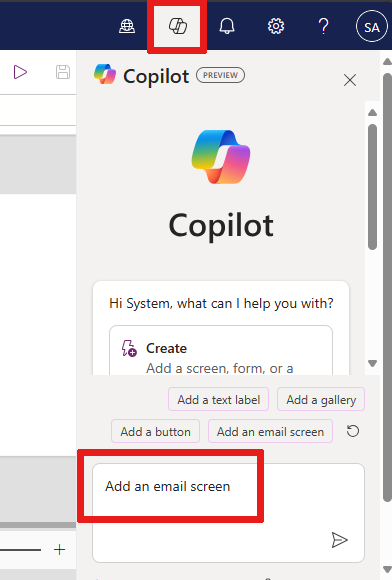
สิ่งที่คุณสามารถทำได้ด้วย Copilot ใน Power Apps
Copilot ใน Power Apps ให้คุณทำงานต่อไปนี้:
- เพิ่มหน้าจอใหม่โดยใช้เทมเพลต เรียนรู้เพิ่มเติมใน เพิ่มหน้าจอ
- ปรับเปลี่ยนคุณสมบัติของตัวควบคุมบางอย่าง รวมถึง:
- หน้าจอ
- คอนเทนเนอร์แนวตั้งและแนวนอน
- แกลเลอรี
- แก้ไขฟอร์ม
- Button
- ป้ายชื่อข้อความ
- การป้อนข้อความ
คำสั่งตัวอย่างที่คุณสามารถลองได้
เมื่อคุณเปิดบานหน้าต่าง Copilot คุณสามารถเลือกจากพร้อมท์สามรายการที่กำหนดล่วงหน้าซึ่งแสดงให้เห็นถึงความสามารถของ Copilot: สร้าง, เปลี่ยนแปลง และ ถาม คุณยังสามารถลองป้อนคำสั่งต่อไปนี้ลงในกล่องข้อความ Copilot
หมายเหตุ
คำขอ Copilot บางรายการมีอยู่ในคุณลักษณะรุ่นพรีวิว ซึ่งจะใช้ได้เฉพาะเมื่อการสลับ ลองใช้ประสบการณ์ข้อมูลใหม่ เปิดอยู่ในหน้าแรก Power Apps ของคุณเท่านั้น เรียนรู้เพิ่มเติมใน สร้างแอปด้วย Copilot ใน Power Apps (พรีวิว)
สถานการณ์จำลอง: เพิ่มหน้าจอใหม่โดยใช้เทมเพลต
- เพิ่มหน้าจอใหม่
- เพิ่มหน้าจออีเมลใหม่
- เพิ่มหน้าจอใหม่ที่มีส่วนหัว เนื้อความ และส่วนท้าย
สถานการณ์จำลอง: เพิ่ม/แก้ไข/กำหนดลักษณะตัวควบคุม
- เพิ่มปุ่มใหม่
- เปลี่ยนปุ่มที่เลือกให้มีความกว้าง 100
- เพิ่มไอคอนใหม่
- เพิ่มป้ายชื่อข้อความใหม่
- เพิ่มปุ่มส่งและปุ่มยกเลิกสำหรับฟอร์ม
สถานการณ์จำลอง: การแก้ไขจำนวนมาก
- เปลี่ยนปุ่มทั้งหมดเป็นสีเทา
- เปลี่ยนป้ายกำกับทั้งหมดในคอนเทนเนอร์ที่เลือกเป็นสีแดง
สถานการณ์จำลอง: การทำงานกับคอนเทนเนอร์
- เพิ่มปุ่มไปยังคอนเทนเนอร์ที่เลือก
สถานการณ์จำลอง: สูตรชั่วคราว
- เมื่อผู้ใช้เลือก
Button1จะแสดงScreen2
สถานการณ์จำลอง: การใช้ธีมที่ทันสมัย
- เปลี่ยนแอปของฉันเป็นสีเขียวเข้ม